Fluent中的小技巧
FLUENT_6_动网格技巧
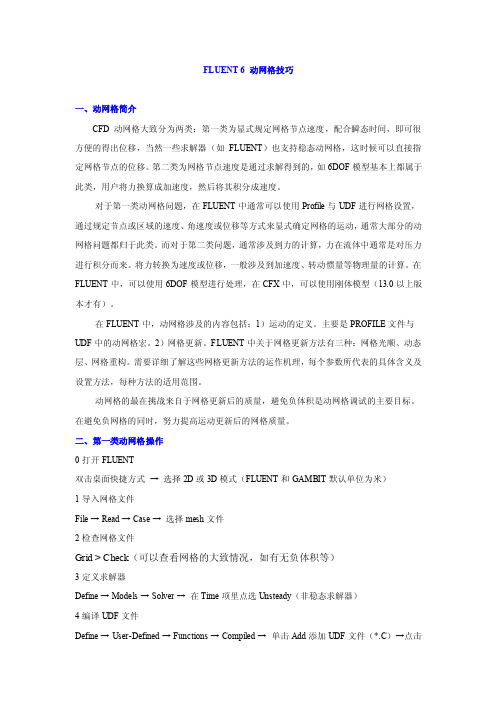
FLUENT 6 动网格技巧一、动网格简介CFD动网格大致分为两类:第一类为显式规定网格节点速度,配合瞬态时间,即可很方便的得出位移,当然一些求解器(如FLUENT)也支持稳态动网格,这时候可以直接指定网格节点的位移。
第二类为网格节点速度是通过求解得到的,如6DOF模型基本上都属于此类,用户将力换算成加速度,然后将其积分成速度。
对于第一类动网格问题,在FLUENT中通常可以使用Profile与UDF进行网格设置,通过规定节点或区域的速度、角速度或位移等方式来显式确定网格的运动,通常大部分的动网格问题都归于此类。
而对于第二类问题,通常涉及到力的计算,力在流体中通常是对压力进行积分而来。
将力转换为速度或位移,一般涉及到加速度、转动惯量等物理量的计算。
在FLUENT中,可以使用6DOF模型进行处理,在CFX中,可以使用刚体模型(13.0以上版本才有)。
在FLUENT中,动网格涉及的内容包括:1)运动的定义。
主要是PROFILE文件与UDF中的动网格宏。
2)网格更新。
FLUENT中关于网格更新方法有三种:网格光顺、动态层、网格重构。
需要详细了解这些网格更新方法的运作机理,每个参数所代表的具体含义及设置方法,每种方法的适用范围。
动网格的最在挑战来自于网格更新后的质量,避免负体积是动网格调试的主要目标。
在避免负网格的同时,努力提高运动更新后的网格质量。
二、第一类动网格操作0打开FLUENT双击桌面快捷方式→ 选择2D或3D模式(FLUENT和GAMBIT默认单位为米)1导入网格文件File → Read → Case → 选择mesh文件2检查网格文件Grid > Check(可以查看网格的大致情况,如有无负体积等)3定义求解器Define → Models → Solver → 在Time项里点选Unsteady(非稳态求解器)4编译UDF文件Define → User-Defined → Functions → Compiled → 单击Add添加UDF文件(*.C)→点击Build按钮→ 点击Load按钮→ 点击Close按钮(如果不关闭编译对话框,在调试程序时可随时对程序进行编译)5设定动网格参数Define → Dynamic Mesh → Parameters→ 勾选Dynamic Mesh> Models(模型)Dynamic Mesh(动网格,默认勾选)In-Cylinder(气缸)2.5DSix DOF Solver(六自由度)> Mesh Methods(网格方法)Smoothing(网格光顺,默认勾选)Layering(动态分层)Remeshing(网格重构)> Smoothing(网格方法)Spring Constant Factor(弹簧常数因子,默认为1)Boundary Node Relaxation(边界节点松弛,默认为1)Convergence Tolerance(收敛容差,默认为0.001)Number of Iterations(迭代次数,默认为20)> Layering(网格方法)Constant Height(固定高度)Constant Ratio(固定比例)Split Factor(分割因子)Collapse Factor(收缩因子)> Remeshing(网格方法)Size Function(尺寸函数)Must Improve Skewness(必须提高扭曲度)Face Remeshing(面网格重构)Minimum Length Scale(最小长度缩放,默认为0)Maximum Length Scale(最大长度缩放,默认为1000)Maximum Cell Skewness(最大单元扭曲度,默认为0.6)Maximum Face Skewness(最大面扭曲度,默认为0.7)Size Remeshing Interval(尺寸重构间隔,默认为10)Size Function Resolution(尺寸函数分辨率,默认为3)Size Function V ariation(尺寸函数变异,默认为1.581787)Size Function Rate(尺寸函数比率,默认为0.3)6设定动网格区域Define → Dynamic Mesh → Zones> Zone Names(在下拉列表里选择要运动的区域或边界)> Type(点选区域或移动边界的类型)Stationary(静止的)Rigid Body(刚体,默认勾选)Deforming(变形)User-Defined(用户自定义)> Motion Attributes(运动属性)Motion UDF/Profile(运动自定义文件,一般UDF文件编译后,会在下拉列表中显示)Center of Gravity Location(全部设置为0)Center of Gravity Orientation(全部设置为0)> Geometry Definition(几何定义,一般不设置)> Meshing Options(网格划分选项)Adjacent Zone(毗邻区域,默认为fluid)Cell Height(单元高度,一般设定为网格单元最小尺寸)→ 单击Create按钮→ 单击Draw按钮→ 单击Update按钮→ 单击Close按钮(这一步非常关键,否则无法预览动态网格)7显示网格Display → Grid(弹出网格显示窗口)8预览动网格Solve → Mesh Motion> Time(时间设置)Current Mesh Times(当前时间,即瞬态运动的时间)Time Step Sizes(时间步长,每个子步的时间)Number of Time Steps(时间步,即总的时间步数)> Display Options(显示选项)Display Grid(显示网格,默认勾选)Save Hardcopy(保存硬拷贝)Enable Autosave(启动自动保存)Display Frequency(显示频率,默认为1)三、第二类动网格操作Number of Iterations(最大迭代步数,在每个时间子步内迭代的次数,即在一个时间步内计算稳态的过程)。
gofluent技巧

gofluent技巧gofluent是一种在线英语学习平台,提供了各种技巧和方法来帮助学习者提高英语水平。
在这篇文章中,我将介绍一些gofluent的技巧,帮助你更好地利用这个平台来提升自己的英语能力。
1. 制定学习计划在使用gofluent之前,制定一个合理的学习计划非常重要。
首先,确定你的学习目标,是想提高口语还是写作能力?然后,根据自己的时间安排和学习强度,制定一个每周的学习计划。
这样可以帮助你更有条理地学习,提高效率。
2. 多听多说在gofluent的课程中,有很多听力和口语练习的内容。
要想提高自己的英语听力和口语能力,就需要多听多说。
在练习听力时,可以先尝试听懂整个句子的大意,然后逐渐提高听懂每个单词的能力。
在练习口语时,可以模仿老师的发音和语调,多练习口语表达。
3. 阅读和写作练习除了听力和口语,阅读和写作也是提高英语能力的重要方面。
gofluent提供了各种阅读和写作练习的材料,可以帮助你提高阅读理解和写作能力。
在做阅读练习时,可以先快速浏览全文,然后仔细阅读每个段落的细节。
在写作练习时,可以先列出自己的观点和论据,然后逐步展开写作。
4. 学习语法和词汇语法和词汇是英语学习的基础,也是gofluent课程中的重点内容。
要想提高语法和词汇水平,可以通过做练习题、背单词和阅读英语文章来达到。
在做语法练习时,可以先了解每个语法规则的用法和特点,然后通过练习题来巩固。
在学习词汇时,可以通过背单词卡片或使用词汇学习软件来记忆。
5. 参与讨论和交流gofluent提供了学习者之间的讨论和交流平台,可以与其他学习者一起学习和分享经验。
参与讨论和交流可以帮助你更好地理解和运用所学知识,也可以提高你的表达和沟通能力。
6. 反复练习要想真正掌握所学的知识和技巧,就需要反复练习。
在使用gofluent时,可以多做练习题,多参与口语练习,多写作和阅读练习,反复练习可以帮助你巩固所学的知识和技巧,提高英语能力。
fluent图形后处理技巧

在图的图的标题栏上右键,先在page setup中选择color,然后选copy to clipboard 就可以了,不用截图。
你可以这样子,没必要colormap一定非得在左边,是吧?如果你的模型是扁长型的话,你可以这样子:在fluent中display>options ,在option panel中的右下角,在colormap alignment 中选bottom。
然后在显示的图形界面中将图放大,并将其拖到靠近colormap的地方,再继续我之前帖子中的操作就可以了。
数据可以在显示图形时调整好,然后不要关闭调整好的窗口,连续导入不同的数据进行显示就可以了..或者可以采用tecplot来进行后处理,图片会漂亮些....File-hardcopy-调整一下即可不用改,复制到word里背景直接就变成白色了生成图片使用file下的hardcopy命令,有一个选项是背景色翻转,你虽然看到的是黑色,输出图片背景是白色的。
还有一种方式就是显示也希望是白色背景,使用命令display>set>colors>background把gambit的背景变成白色在edit的default的graphic的windows-background-color中把black修改成white,然后modifyf luent中默认的图形背景颜色为黑色,这对于要发表的图形很不利,因此很多人希望背景为白色,那么可以使用如下命令:Lfile-》hardcopy设置格式选择为jpg,color选项之后save那么图形就是希望的白色背景。
我发现似乎转化成jpg之后没有运行时候显示的清晰,略微模糊一些,大家可以实验其他设置选择,以求得最好的效果zV>3}D另外可以在控制台命令行输入display/set/color回车之后就显示哪些可以设置的选择,敲进比如background之后就可以改变了,提醒一下单纯改变背景为黑色会使得legnd变成一个梯子,其数字会消失。
Fluent中的小技巧

(cx-gui-do cx-activate-item "MenuBa)
(cx-gui-do cx-set-integer-entry
"Iterate*Table1*Frame2(Iteration)*Table2(Iteration)*IntegerEntry1
2) Over or Underflow:- Another type is having data with either too large or too small magnitude called ';overflow'; or ';underflow'; respectively.Such data cannot be physically represented on computer for direct processing by arithmetic processing part of Processor.
用户可以选择指定要显示哪个表面的速度矢量,可以决定显示哪种速度(绝对速度或相对速度),也可以决定根据什么变量(如温度值、湍动能等)的值来决定颜色。
流线图:是用不同颜色线条表示质点运动轨迹,将计算域内无质量粒子的流动情况可视化。用户可指定粒子从哪个表面上释放出来。
Fluent允许用户从解的结果、data文件、残差数据中提取数据,来生成直方图与XY散点图。并且允许用户虚拟地定义任何变量或函数。
简单方法:
如果你case都是2维的,或者都是3维的,那就简单了。首先,你把所有的case都
设置好,并
进行简单的计算,以确保你的case是收敛的。注意在iterate对话框中number
fluent网格检查[技巧]
![fluent网格检查[技巧]](https://img.taocdn.com/s3/m/615f4f7da88271fe910ef12d2af90242a895ab3a.png)
fluent网格检查2009-05-05 18:371. Fluent检查网格质量的方法,网格导入Fluent中之后,grid->check,可以看看网格大致情况,有无负体积,等等;在Fluent窗口输入,grid quality然后回车,Fluent会显示最主要的几个网格质量。
在这里我谈一下,Fluent计算对网格质量的几个主要要求:1)网格质量参数:Skewness (不能高于0.95,最好在0.90以下;越小越好)Change in Cell-Size (也是Growth Rate,最好在1.20以内,最高不能超过1.40)Aspect Ratio (一般控制在5:1以内,边界层网格可以适当放宽)Alignment with the Flow(就是估计一下网格线与流动方向是否一致,要求尽量一致,以减少假扩散)2)网格质量对于计算收敛的影响:高Skewness的单元对计算收敛影响很大,很多时候计算发散的原因就是网格中的仅仅几个高Skewness的单元。
举个例子:共有112,000个单元,仅有7个单元的Skewness超过了0.95,在进行到73步迭代时计算就发散了!高长宽比的单元使离散方程刚性增加,使迭代收敛减慢,甚至困难。
也就是说,Aspect Ratio尽量控制在推荐值之内。
3)网格质量对精度的影响:相邻网格单元尺寸变化较大,会大大降低计算精度,这也是为什么连续方程高残差的原因。
网格线与流动是否一致也会影响计算精度。
4)网格单元形状的影响:非结构网格比结构网格的截断误差大,因此,为提高计算精度计,请大家尽量使用结构网格,对于复杂几何,在近壁这些对流动影响较大的地方尽量使用结构网格,在其他次要区域使用非结构网格。
2. 不要使用那些书上写的y+与yp的计算公式,那个公式一般只能提供数量级上的参考。
推荐大家使用NASA的粘性网格间距计算器,设定你想要的y+值,它就能给你计算出第一层网格高度,与计算结果的y+很接近。
fluent离散相喷嘴角度设置

fluent离散相喷嘴角度设置【引言】在流体仿真领域,Fluent是一款广泛应用的数值模拟软件。
离散相喷嘴是Fluent中常用的模型之一,其角度设置对仿真结果具有较大影响。
本文将详细介绍如何设置Fluent离散相喷嘴的角度,以及设置过程中需要注意的问题。
【Fluent离散相喷嘴角度设置的方法】在Fluent中,设置离散相喷嘴角度主要分为以下几个步骤:1.打开Fluent软件,导入或创建所需模型。
2.在主界面中,选择离散相喷嘴模型。
3.在模型参数设置界面,找到喷嘴角度相关的参数,进行设置。
4.按照实际情况,调整其他相关参数,如喷嘴尺寸、流体性质等。
5.完成喷嘴角度设置,进入仿真计算阶段。
【具体操作步骤及注意事项】1.打开Fluent软件后,在主界面中选择“Define/Edit”按钮,进入模型参数设置界面。
2.在模型参数设置界面中,找到“Droplet”选项,点击进入Droplet 参数设置界面。
3.在Droplet 参数设置界面中,找到“Spray Angle”选项,设置喷嘴角度。
可以根据实际需求,选择固定喷嘴角度或动态喷嘴角度。
4.设置喷嘴角度时,注意单位转换,确保喷嘴角度与实际物理尺寸相符。
5.在设置喷嘴角度后,还需检查其他相关参数,如喷嘴尺寸、流体性质等,确保模型符合实际情况。
6.完成喷嘴角度设置后,点击“OK”按钮,返回主界面。
【设置喷嘴角度对仿真结果的影响】喷嘴角度设置是否合理,直接影响到仿真结果的准确性。
设置合理的喷嘴角度,可以使仿真结果更接近实际情况。
反之,设置不当的喷嘴角度,可能导致仿真结果与实际情况相差较大。
【总结与建议】在Fluent中设置离散相喷嘴角度时,要充分考虑实际情况,确保设置合理。
同时,要注意与其他参数的配合,以获得更准确的仿真结果。
此外,不断积累和总结经验,掌握喷嘴角度设置的方法和技巧,有助于提高仿真计算的准确性。
fluent中合并周期性网格的技巧
前几天摸索出了如何在fluent中合并网格的必杀技,觉得捂着也不能生娃,还是拿出来分享下吧
cfder在生成网格的时候,经常会遇到对称的几何体,这个时候有想法的同学就会有想法了,能不能只做一部分的网格,然后其他部分进行复制呢?很遗憾,在gambit中好像是没办法的,如果复制的话,重合部分会存在两个面,咋个办?让fluent办!
我们以下面这个实体为例子讲解一下:
新建两个点(目的是用来生成线切割面的)
生成线
旋转并复制
用线去切割面
悲剧了,提示错误,原因是边和面相交了。
此路不通,换条路!
用面去切割面要求没那么多,用拉伸的方法生成面。
用两条线分别拉升成面,效果如下,然后用新拉升的面去切割面。
最后切割效果如下
删除掉多余的
布置节点,绿箭头所指的两个边的节点个数和布置必须完全一致(否在节点不重合的话会导致fluent合并失败)
打开fluent,导入网格,显示效果如下
在grid-rotate中将网格旋转36度
旋转显示网格如下
各位看官,重点来了,睁大眼睛看好了!
在grid-zone-append case file中导入生成的网格,导入后显示效果如下
然后在grid-fuse中选择重合的两个边,点fuse,合并后效果如下:
如果你觉得边界过多的话,你还可以在grid-merge中将fluid等边界进行合并
好了,这个功能大家应该有了大概映像了吧,至于这个功能的应用范围,相信各位能发掘出更多的。
留个课后练习:把这个网格在gambit中旋转复制几个,然后再导入到fluent仅仅做fuse操作,看是否能够达到同样的效果。
下课!!!。
Fluent中的动网格
Fluent中的动网格动网格是目前求解计算域变化问题的常用方法。
参考Fluent帮助,可以知道动网格技术与一般流动计算设置的主要区别在于网格更新方法和更新域设置。
这里就这两方面问题的一点体会作一简单记录。
一、网格更新方法弹簧近似光滑法将任意两网格节点之间的连线理想地看成一条弹簧,并通过近似弹簧的压缩或拉伸实现网格和计算域的改变。
该方法网格拓扑不变,无需网格的插值处理,对结构化(四边形、六面体)和非结构化(三角形、四面体)网格同样适用。
但不适合于大变形情况,当计算区域变形较大时,变形后的网格质量变差,严重影响计算精度。
动态分层法在运动边界相邻处根据运动规律动态增加或减少网格层数,以此来更新变形区域的网格。
该方法适用于结构化网格,通过设置适当的分层和缩减系数,更新后的网格依然为较为均匀的结构化网格,对计算精度影响较小。
对于运动域具有多自由度和任意变形情况,该方法处理起来非常困难。
网格重生方法在整个网格更新区域内依据设定的最大和最小网格尺寸判断需要进行网格重生的网格,并依据设置的更新频率进行网格重生处理。
该方法适用于非结构化网格,能够较好的应用于任意变形的计算区域处理。
二、更新域设置更新域设置是动网格设置中的一项重要工作,最常用的设置是刚体运动域和变形域,这里针对这两种域的设置注意事项和技巧作一简单介绍。
1、域动网格一般来讲,设置为刚体运动域的区域一般为壁面类边界,通过设置固壁的运动,模拟计算域内物体的运动。
由于固壁边界有时形状较为复杂,壁面附近网格尺度与周围网格尺度存在较大差别,网格更新时变形较大。
在这种情况下,可以设置一个包含固壁运动边界的计算域,通过该计算域的整体运动模拟域内物体的运动,在有的地方将这种方法称为域动网格法。
在域动网格法中,需要设置包含运动物体的内部计算域、内部计算域界面均为刚体运动域。
如下图所示。
2、动态分层法中的分界面在应用动态分层网格更新方法时,当分层界面在计算域内部时,需要采用Split interface(这里称分界面)将运动域运动范围与固定计算域区分开来,以保证动态分层网格处理(如果运动域网格与固定域网格没有分界面,动态分层无法执行)。
fluent中的小技巧
[转帖]等值线图、矢量图、流线图、云图、直方图和XY散点图等值线是在所指定的表面上通过若干个点的连线,在这条线上的变量(如压力)为定值。
在二维或三维空间上,将横坐标取为空间长度或时间历程,将纵坐标取为某一物理量,然后用光滑曲线获取面在坐标系内绘制出某一物理量沿空间或时间的变化情况。
等值线图是在物理区域上由同一变量的多条等值线组成的图形,即用不同颜色的线条表示相等物理量。
等值线图包含线条图形和云图两种,云图是使用渲染的方式,将流场某个截面上的物理量用连续变化的颜色块表示其分布。
用户可以确定要显示哪个变量的等值线,可确定显示哪个面上的值,还可以指定要显示的等值线的取值范围。
矢量图:矢量图是直接给出二维或三维空间里矢量(如速度)的方向和大小。
速度矢量图是反映速度变化、旋涡、回流等的有效手段,是流场分析最常用的图谱之一。
在默认情况下,矢量在每个网格单元的中心绘制,用箭头表示矢量的方向,用箭头的长度和颜色表示矢量的大小。
用户可以选择指定要显示哪个表面的速度矢量,可以决定显示哪种速度(绝对速度或相对速度),也可以决定根据什么变量(如温度值、湍动能等)的值来决定颜色。
流线图:是用不同颜色线条表示质点运动轨迹,将计算域内无质量粒子的流动情况可视化。
用户可指定粒子从哪个表面上释放出来。
Fluent允许用户从解的结果、data文件、残差数据中提取数据,来生成直方图与XY散点图。
并且允许用户虚拟地定义任何变量或函数。
直方图是由数据条所组成的图形。
直方图的横坐标是所希望的解的量(如密度),纵坐标是单元总数的百分比。
使用Plot/Histogram命令,打开Solution Histogram对话框,设置直方图的内容及坐标轴。
XY散点图是由一系列离散的数据构成的线或符号图表。
可以根据当前流场的解创建XY散点图,也可以从外部数据文件中取数据来创建XY散点图。
如何将fluent计算出的图形导入到tecplot中?在fluent菜单中点击File-Export :在File Type 列表中选中Tecplot;在surface列表中选中所有部分;Function to Write列表中选中所需要的然后单击Write 命名单击OK;数据文件输出了。
fluent流体域固体的接触面创建
Fluent流体域固体的接触面创建在Fluent软件中,流体域和固体域的接触面创建是非常重要的,它可以模拟流体与固体之间的相互作用,并对流体流动以及固体结构的影响进行准确的仿真和分析。
在本文档中,我将介绍如何在Fluent中创建流体域和固体域的接触面,并提供一些建议和技巧以获得高质量的仿真结果。
1. 创建流体域和固体域在开始之前,请确保你已经在Fluent中导入了相应的几何模型,并进行了网格划分。
接下来,按照以下步骤创建流体域和固体域的接触面:1.在Fluent中选择“Define”菜单,然后选择“Interface”子菜单。
2.在“Interface Type”选项中,选择“Fluid-Solid Interface”。
3.在“Type Of Fluid-Solid Interaction”选项中,根据你的仿真需求选择适当的类型,例如,如果你想模拟固体物体上的流体流动,选择“ImmersedSolid”。
4.在“Zone Selection”选项中,选择你要创建接触面的流体域和固体域。
5.根据你的需求,在“Boundary Type”选项中进行相应的设置,例如,如果你想定义固体表面上的恒定壁面温度,选择“Wall”并设置相应的温度值。
6.根据需要,在其他选项中设置适当的参数,例如,界面位置、热流、传热模式等。
7.点击“OK”按钮完成创建。
2. 接触面创建的建议和技巧以下是一些在创建流体域和固体域的接触面时的建议和技巧:•确保流体和固体的网格质量良好,尽量避免网格畸变和奇异形状,这有助于获得准确的仿真结果。
•在设置界面位置时,确保界面与实际流体和固体的接触面尽可能匹配,以减少模拟误差。
•根据具体情况,合理设置接触面上的边界条件,例如,可根据实验数据设置恒定壁面温度、热流等。
•如果固体表面存在粗糙度或凹凸不平的特征,可以考虑使用“Roughness”模型来模拟流体在固体表面的流动和传热。
•在模拟过程中,注意监控网格和物理量的收敛情况,确保模拟结果的稳定性和准确性。
- 1、下载文档前请自行甄别文档内容的完整性,平台不提供额外的编辑、内容补充、找答案等附加服务。
- 2、"仅部分预览"的文档,不可在线预览部分如存在完整性等问题,可反馈申请退款(可完整预览的文档不适用该条件!)。
- 3、如文档侵犯您的权益,请联系客服反馈,我们会尽快为您处理(人工客服工作时间:9:00-18:30)。
了。
来一个我写好的journal文件,其作用是读取已有的case and data,计算,保存
计算结果。
内容如下:
(cx-gui-do cx-activate-item "MenuBar*ReadSubMenu*Case & Data...")
(cx-gui-do cx-set-text-entry "Select File*Text" "lzzmn.cas")
What does "floating point error" mean? How can I avoid it?
The floating point error has been reported many times and discussed a lot. Here are some of the answers found in the Fluent Forum:
(cx-gui-do cx-activate-item "Select File*OK")
(cx-gui-do cx-activate-item "MenuBar*SolveMenu*Iterate...")
(cx-gui-do cx-set-integer-entry
"Iterate*Table1*Frame2(Iteration)*Table2(Iteration)*IntegerEntry1
用户可以选择指定要显示哪个表面的速度矢量,可以决定显示哪种速度(绝对速度或相对速度),也可以决定根据什么变量(如温度值、湍动能等)的值来决定颜色。
流线图:是用不同颜色线条表示质点运动轨迹,将计算域内无质量粒子的流动情况可视化。用户可指定粒子从哪个表面上释放出来。
Fluent允许用户从解的结果、data文件、残差数据中提取数据,来生成直方图与XY散点图。并且允许用户虚拟地定义任何变量或函数。
简单方法:
如果你case都是2维的,或者都是3维的,那就简单了。首先,你把所有的case都
设置好,并
进行简单的计算,以确保你的case是收敛的。注意在iterate对话框中number
of
iterations中输入合理的数值后记得Apply一下,否则这个数值不能记录到case
中,那么以
后你读入的case文件只计算一步,保存好case and data文件。
From numerical computation view point , the basic operations performed by computer are represented inside computer in what is called floating point numbers. The errors that are either because of invalid numeric computation initiated by user or limitation of machine that is used are floating point errors.
(Number of
Iterations)" 2000)
(cx-gui-do cx-activate-item "MenuBar*SolveMenu*Iterate...")
(cx-gui-do cx-activate-item "Iterate*PanelButtons*PushButton1(OK)")
(cx-gui-do cx-activate-item "Warning*OK")
为方便使用,注释集中写在下面:
打开read case and data对话框;
选择文件“lzzmn.cas”,这个文件改成你的文件;
点击选择文件对话框的确定;
打开iterate对话框;
设置number of iterations为2000,在你的case中没有对iterate apply过,这
SOLVER AND ITERATION -----I think if you set shorter time step, it may be good. Or changing little Under-Relaxiation-Factors, it may be good. In my experience, I set 1/3 Under-Relaxiation-Factors as default.? -----?also lower the values of under relaxation factor and use the coupled implicit solver? -----?Try to change under-relaxation factors and if it is unsteady problem maybe time step is to large.? -----?you can improve the ratio in the solve--control--limits, maybe that can help.? -----?you will need to decrease the Courant number? -----?If you still get the error, initialize the domain with nothing to ';Compute from...'; Then click ';init';. Again select the surface from which you want to compute the initial values & iterate. This should work.? -----?Another reason could be a to high courant number - that means,that the steps between two iterations are too large and the change in the results is too large as well (high residuals)?
直方图是由数据条所组成的图形。直方图的横坐标是所希望的解的量(如密度),纵坐标是单元总数的百分比。使用Plot/Histogram命令,打开Solution Histogram对话框,设置直方图的内容及坐标轴。
XY散点图是由一系列离散的数据构成的线或符号图表。可以根据当前流场的解创建XY散点图,也可以从外部数据文件中取数据来创建XY散点图。
Fluent
/109738967.html
对于工程应用来说,计算精度要求不高,但是计算的case比较多,尤其模型优化
工作,你可
能有几十个case要算。一个case只需要计算个把钟头,对于周末的大好时光来说
,两天时间
只能算一个,实在是浪费时间。经过一番研究,找到了解决方法。基本原理是使
fluent 3d -g -i g -i 12.journal
fluent 2ddp -g -i g -i 13.journal
fluent 3ddp -g -i g -i 14.journal
上述是打开了四个不同的fluent,2d 2ddp 3d 3ddp,而journal文件11 13 14
用户可以确定要显示哪个变量的等值线,可确定显示哪个面上的值,还可以指定要显示的等值线的取值范围。
矢量图:矢量图是直接给出二维或三维空间里矢量(如速度)的方向和大小。速度矢量图是反映速度变化、旋涡、回流等的有效手段,是流场分析最常用的图谱之一。在默认情况下,矢量在每个网格单元的中心绘制,用箭头表示矢量的方向,用箭头的长度和颜色表示矢量的大小。
3) Rounding off errors :- While rounding off a decimal number , some significant digits are lost which cannot be recovered . e.g. if we round off 0.1 to integer (not greater than it called ';floor'; of the given no.) then it is zero. If this value if further used for computation then it may lead to several errors.
分别对应读
取二维三维的case data文件。
只要你的case收敛,你的case文件足够多,你就可以让你的电脑周末两天一点
也没的休息
了
等值线图、矢量图、流线图、云图、直方图和XY散点图
/youyihaikuo/blog/item/26b8997fbac3991429388a1c.html
1)Invalid Operations:- Simplest example is if one uses Newton Raphson root finding method to solve f(x)=0 and for some Nth iteration if we get x = x(N) such that derivative of function f(x), f';(x(N))=0 then formula for calculating next iterate x(N+1) = x(N) - f(x(N))/f';(x(N)) requires division by f';(x(N)) which is zero. Here you get divide by zero type of floating point error.
